Auf dieser Seite erklären wir dir, wie du Dokumente hochladen kannst, damit sie von uns geprüft werden können. Dies ist ein einfacher Prozess, bei dem du dich in dein Dashboard einloggst und dann eine Checkliste ausfüllst.
INHALTSÜBERSICHT
- Anmeldung
- Dokumente eingeben
- Notizen hinzufügen
- TODO als erledigt markieren
- Mitarbeiter für die Zertifizierung anmelden
- Bewertung durch einen bei SERMI registrierten Auditor beantragen
- Antworten für Feststellungen
Anmeldung
Gehe zu https://certify.sermi-register.eu/dashboard/authentication/login
und gebe hier deine E-Mail Adresse und dein Passwort ein.

Du wirst nun diesen Bildschirm sehen:
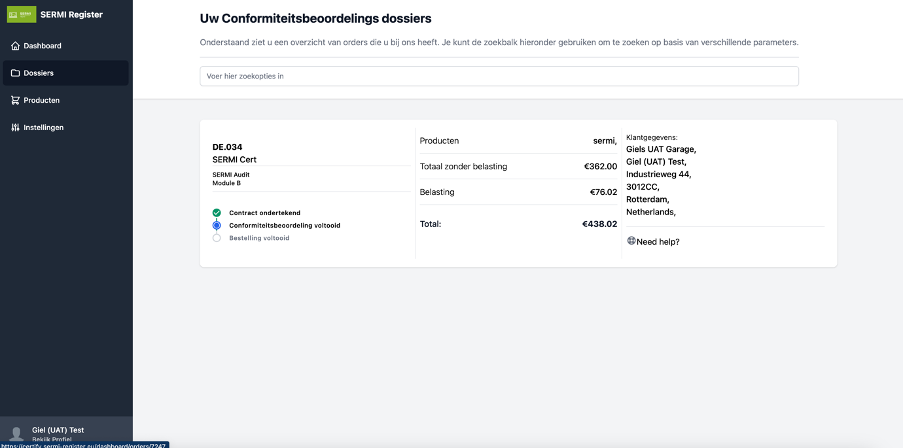
Eingabe von Dokumenten
Wenn du angemeldet bist, klickst du auf der linken Seite auf "Dossiers". Du siehst dann diesen Bildschirm:

Wenn du nun auf das Dossier-Feld klickst, wird dieser Bildschirm angezeigt:

Unten befinden sich die Aktionspunkte, die TODOs (Aufgaben) sind. Diese musst du durchgehen, um Dokumente hoch zuladen. Sobald alles erledigt ist, bist du mit der Prüfung fertig.
HINWEIS: Denk daran, dass es mehr als zwei gibt. Scrolle weiter nach unten, um die restlichen Aktionspunkte zu sehen.
Einfach gesagt: Du gehst die TODOs durch, fragst dann die Dokumentenprüfung an und dann bist du fertig und wir sind an der Reihe die Dokumente zu prüfen.
Wenn du auf TODO verwalten klicken, siehst du dies nun auf der rechten Seite deines Bildschirms:

Hier kannst du Dateien hochladen. Du kannst auch Kommentare an den Prüfer senden und beliebige Texte und Erläuterungen zu deinen Dokumenten hinzufügen.
Wenn du auf "Datei auswählen" klickst, kannst du ein Dokument hochladen und ihm einen Namen geben. Wenn alles korrekt ist, erscheint oben auf dem Bildschirm eine Bestätigung.
Wenn du nach unten scrollst, siehst du auch, ob die Dokumente hochgeladen wurden:

Hier kannst du auch Dokumente löschen, falls du die falschen Dokumente hochgeladen hast.
Du kannst jederzeit Informationen korrigieren.
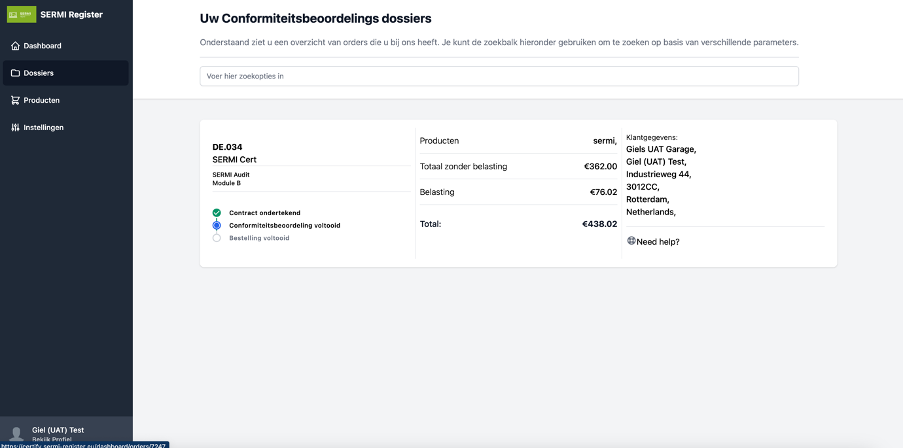
Kommentare hinzufügen
Wenn du keine relevanten Dokumente hochladen kannst oder einen Kommentar hinzufügen möchtest, kannst du dies wie folgt tun.
Dies ist z. B. nützlich, wenn du der Unternehmensinhaber bist und keinen Arbeitsvertrag hast. Gib dies einfach an und der Prüfer wird dies berücksichtigen. Natürlich muss dies dann auch im Handelsregister oder in der Gewerbeanmeldung ersichtlich sein.
Um einen Kommentar hinzuzufügen, öffnest du TODO und klickst auf 'textliche Informationen über die Einhaltung der Vorschriften':

Du siehst nun Folgendes:

TODO als erledigt markieren
Wenn du ein TODO abgeschlossen hast, sollten du es als erledigt markieren. Dies kann auf 2 Arten geschehen:
Option 1: Drück auf die Schaltfläche mit dem Pfeil, nachdem du die Dokumente und/oder deine Kommentare hochgeladen hast:

Option 2: Du tippst die Quadrate einzeln an, nachdem du alles hochgeladen hast

Angabe von Mitarbeitern für die Zertifizierung
In diesem Abschnitt erfährst du, wie du Mitarbeiter angeben kannst, damit diese ein SERMI-Zertifikat erhalten. Dies ist zwingend erforderlich, damit sie auch die Digidentity-Anmeldedaten erhalten.

Um Mitarbeiter einzutragen, musst du auf die grüne Schaltfläche klicken, woraufhin das folgende Formular erscheint:
Hier trägst du alle Mitarbeiter ein.
 |  |
Bitte beachte!
Alle Personen, die ein SERMI-Zertifikat besitzen müssen, sind hier einzutragen.
Bewertung eines Prüfers von SERMI Register
Nachdem alle TO-DOs abgeschlossen wurden, siehst du unten:

Bitte klicke auf den grünen Button und frage damit die Prüfung der Dokumente durch unser Team an.
Ergebnisse
Es ist möglich, dass der Prüfer während einer Bewertung Punkte benennt, welche überarbeitet werden müssen.
Diese werden in deinem Dashboard angezeigt und können behoben werden. Der Einfachheit halber werden die CAPAs in deinem Dashboard als neue TODOs aufgeführt. Das bedeutet, dass du die Dokumente über die vertraute Schnittstelle hochladen kannst. Bitte lösche dabei keine alten Nachweise, da diese ggf. für die Prüfung weiterhin noch benötigt werden.

Wenn du bereit bist, beantragst du die Bewertung erneut (mittels dem grünen Button im Portal), und wir schauen erneut nach. Wenn alles zufriedenstellend ist, erhältst du das Zertifikat.
War dieser Artikel hilfreich?
Das ist großartig!
Vielen Dank für das Feedback
Leider konnten wir nicht helfen
Vielen Dank für das Feedback
Feedback gesendet
Wir wissen Ihre Bemühungen zu schätzen und werden versuchen, den Artikel zu korrigieren